Менеджмент закупок
Рассказываем, как управлять закупками в Seldon.Pro и зачем это вообще нужно.
Рассказываем, как управлять закупками в Seldon.Pro и зачем это вообще нужно.
Вы уже знаете, как искать закупки и как отбирать самые перспективные, чтобы в них поучаствовать. Сегодня расскажем о менеджменте закупок в Seldon.Pro: как управлять списком найденных и зачем это вообще нужно.
Задав критерии поиска, мы получаем результат — выдачу со списком подходящих нам закупок. В процессе работы эти критерии можно уточнять: добавлять нужные ключевые слова, исключать ненужные, корректировать фильтры — так выдача в максимальной степени будет соответствовать нашей деятельности. Однако в ней всегда будут присутствовать закупки, которые нам не подойдут: или по тематике, или по условиям участия, или же мы сами по каким-либо соображениям не захотим в них участвовать.
Как навести порядок в этом списке закупок? Чтобы увидев неподходящую закупку один раз, больше не тратить на нее время. Или наоборот, чтобы отобрать все приоритетные закупки. В этом помогут метки:
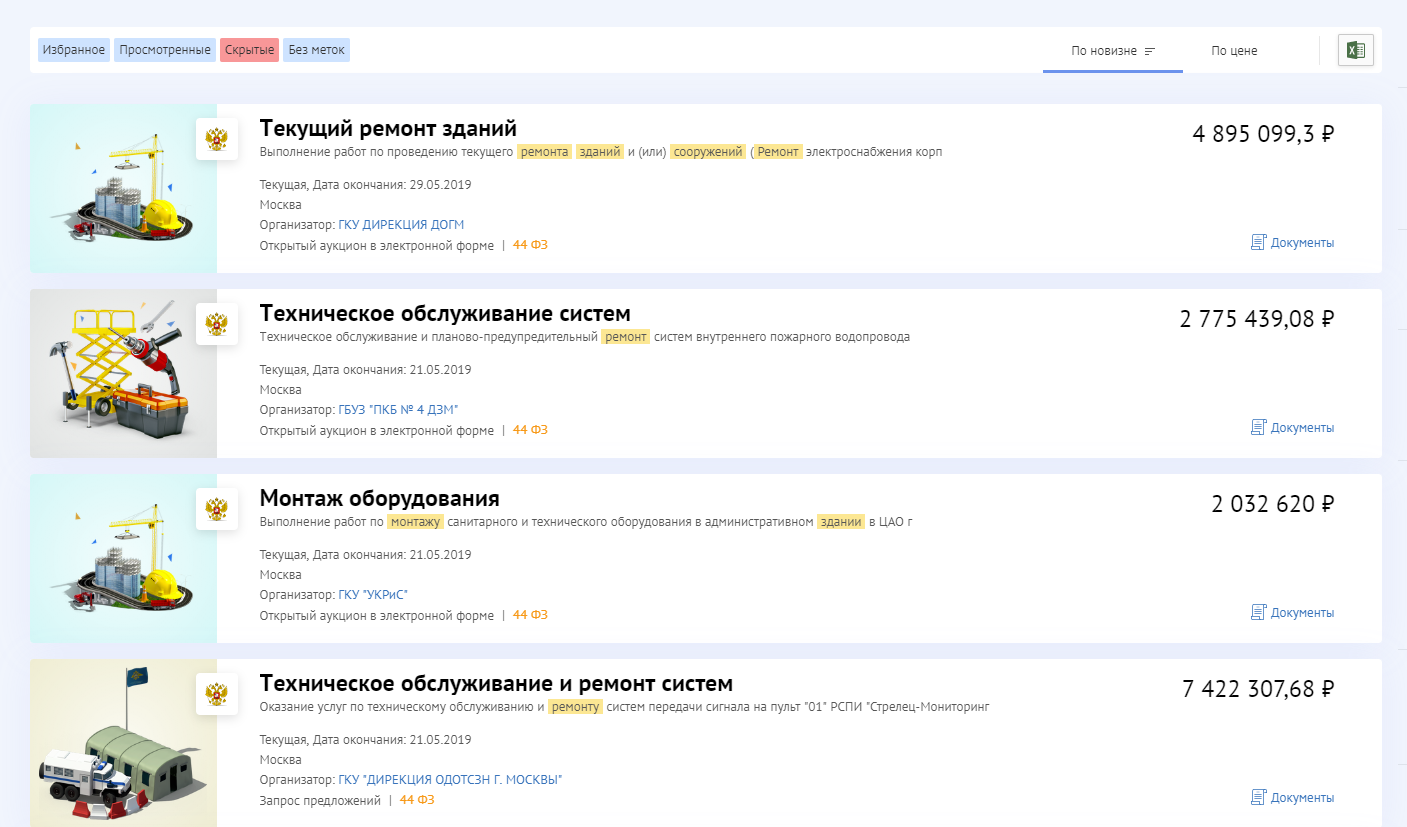
Зная, как они работают, научившись их применять, вы сэкономите время и добьетесь порядка, даже если с одними и теми же тендерами будут работать поочередно несколько человек.
Найденные закупки можно выстраивать по новизне: как от новых к старым, так и наоборот, и по цене: от дорогих к дешевым:
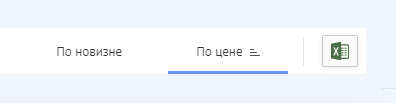
По умолчанию вверху списка выводятся новые закупки. Если вы создали собственный виджет (сохранили настройки поиска) и периодически им пользуетесь, все самое актуальное будет вверху.
Но если для вас приоритетны наиболее крупные закупки, то стоит воспользоваться сортировкой по цене. Например, у вас есть виджет «Благоустройство». В нем в фильтрах указан диапазон цен — от 500 000 до 10 000 000 рублей. Применяя сортировку по цене, вы увидите сперва закупки, приближенные к верхней границе. Такая сортировка позволит лучше ориентироваться в списке закупок и не отвлекаться на небольшие объемы. Хотя они тоже представляют для вас интерес — просто не в первую очередь. Ими можно будет заняться после того, как все крупные закупки будут обработаны:
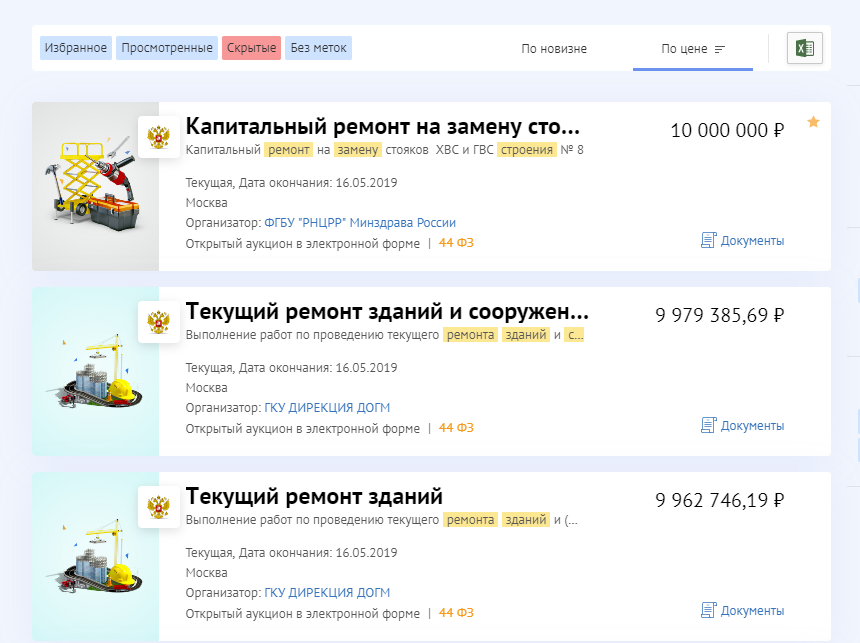
Метки также очень полезны, если у вас есть сохраненный виджет и вы хотите просматривать по нему обновления, не отвлекаясь на закупки, которые уже видели ранее. Или чтобы отслеживать состояние торгов, в которых сами не планируете в них участвовать, но хотите узнать, кто из конкурентов участвовал и кто победил:
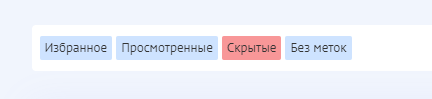
Как только вы что-то сделаете с закупкой, метка присвоится ей автоматически. Если откроете карточку, закупка станет просмотренной. Если добавите в список избранных, нажав на звездочку — станет избранной. Соответственно, если нажмете на крестик, то скроете ее — при обновлении страницы она больше не появится:
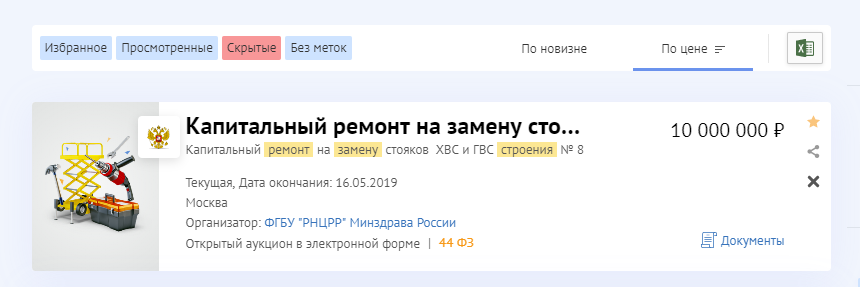
У одной закупки может быть несколько меток: если вы откроете карточку, а потом добавите в избранное, закупка станет и просмотренной, и избранной.
Используя метки, вы за одно действие можете исключить из списка все ранее просмотренные закупки. Для этого нужно щелкнуть по метке «Просмотренные» и перевести ее в состояние, при котором она станет красной:
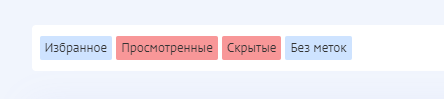
Это состояние означает, что торги с этой меткой не должны показываться. Не важно, есть у этих закупок другие метки или нет.
По умолчанию метка «Скрытые» — красная, она находится в таком же состоянии. Именно поэтому скрытые закупки при загрузке страницы не показываются.
Три состояния:
Первое и третье состояние мы разобрали. Второе — серая метка — означает, что если у закупки есть другие метки, то она все равно будет показана.
Например, мы просмотрели десять закупок и две из них добавили в избранное — они нам интересны. Скрывать остальные восемь закупок не стали — чтобы не тратить время лишние действия. Как исключить их в один клик? Просто перевести метку «Просмотренные» в серое состояние:
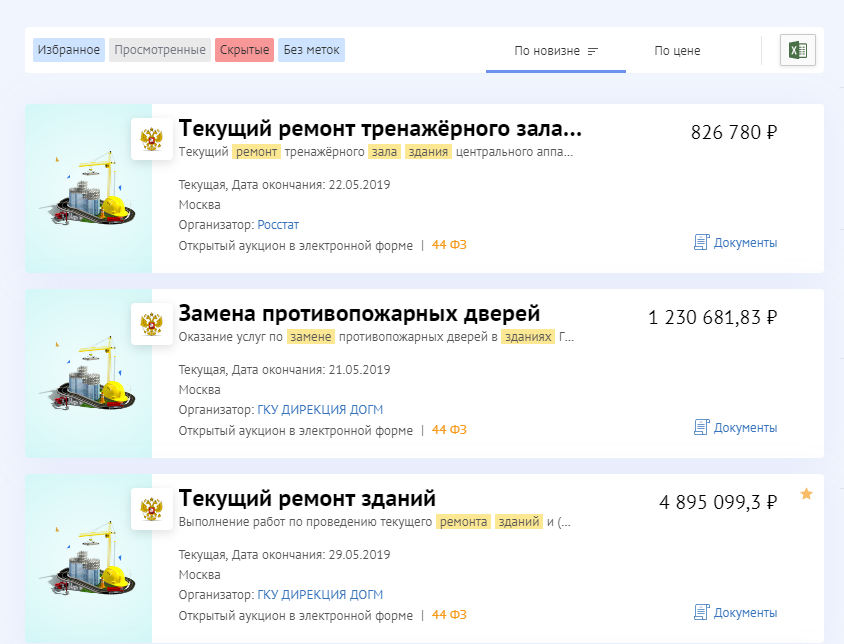
В итоге в списке останутся еще не просмотренные закупки, а также просмотренные и добавленные в «Избранное».
Комбинируя состояния меток, вы можете управлять списком закупок, как вам нужно. Закрепим знания о том, как они работают.
Как исключить из выдачи закупки, которые мы вручную скрыли? → Никак не нужно. По умолчанию они уже исключены, так как метка «Скрытые» — красная:
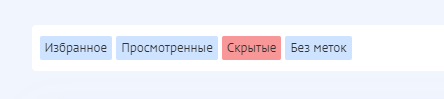
Как исключить из выдачи все просмотренные закупки? → Перевести в красное состояние метку «Просмотренные»:
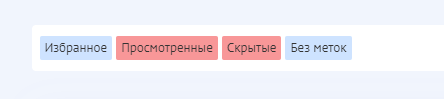
Как оставить в списке только закупки, с которыми мы не совершали никаких действий? → Перевести в красное состояние метки «Избранные» и «Просмотренные»:
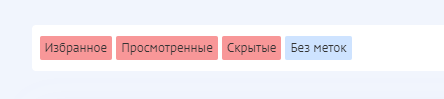
Как посмотреть только скрытые закупки? → Сделать метку «Скрытые» синей, а все остальные — серыми:
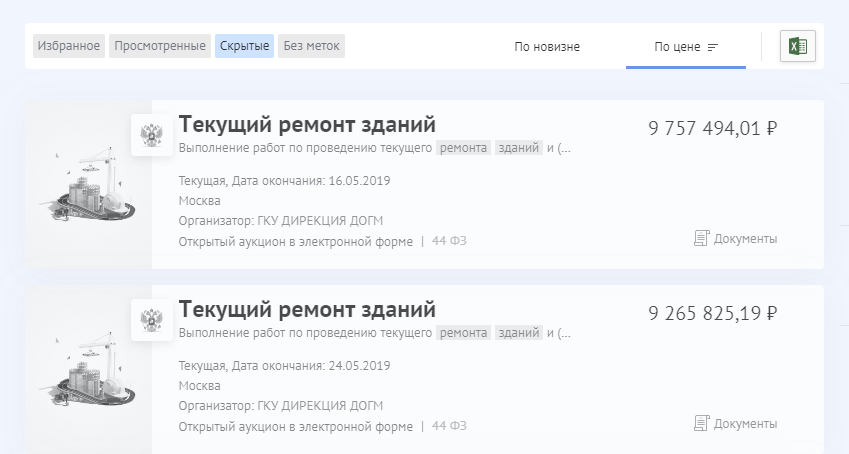
Досконально разобраться, как работают метки, вы можете на своей собственной практике. Потратив немного времени сейчас, вы упростите свою работу в будущем.
Еще один ключ к победе.